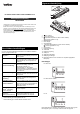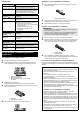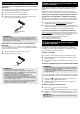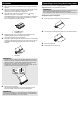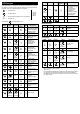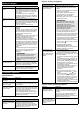User's Guide
Aansluiten op een wandcontactdoos voor wisselstroom
(optioneel)
Sluit de printer aan op een stopcontact om de printer van stroom te voorzien
of de oplaadbare li-ionbatterij op te laden vanaf het lichtnet.
1. Sluit de netspanningsadapter aan op de printer.
2. Sluit het netsnoer aan op de netspanningsadapter.
3. Steek de stekker van het netsnoer in een stopcontact in de directe
omgeving (100-240 V wisselstroom 50/60 Hz).
Aansluiten op een spanningsbron voor gelijkstroom
(optioneel)
Sluit de printer aan op een 12 V-contact in uw auto (sigarettenaansteker
o.i.d.) om de printer van stroom te voorzien of de oplaadbare li-ionbatterij op
te laden met de accu van de auto.
1. Sluit de autolader aan op een 12 V-contact in de auto.
2. Sluit de autolader aan op de printer.
Afhankelijk van het model van uw printer en de computer of het mobiele
apparaat waarmee u afdrukt, zijn er meerdere mogelijkheden om af te
drukken.
Raadpleeg de Online Gebruikershandleiding voor meer informatie en
installeer zo nodig extra toepassingen op uw computer of mobiele apparaat.
Het printerstuurprogramma en toepassingen installeren
(bij gebruik van een Windows
®
-computer of een Mac)
Installeer het printerstuurprogramma, P-touch Editor en ander toepassingen
op uw computer als u wilt afdrukken van uw Windows
®
-computer of Mac.
1. Ga naar onze website (www.brother.com/inst/) en download het
installatieprogramma voor de software en de documenten.
2. Dubbelklik op het bestand downloaded.exe en volg de instructies op het
scherm om de installatie uit te voeren. Selecteer de software die u wilt
installeren in het selectievenster van het installatieprogramma.
Printerstuurprogramma’s en toepassingen bijwerken
U kunt de nieuwste versies downloaden van het Brother Solutions Center
(support.brother.com/
). Wij raden u aan om op de website te zoeken naar de
meest recente versie van de stuurprogramma’s en toepassingen.
Er is een software development kit (SDK) beschikbaar.
Ga naar het Brother Developer Center
(www.brother.com/product/dev/index.htm
).
De printer kan op uw computer of mobiele apparaat worden aangesloten met
een USB-kabel of via een Bluetooth-verbinding (alleen PJ-762/PJ-763/
PJ-763MFi) of een Wi-Fi-verbinding (alleen PJ-773). Raadpleeg de Online
Gebruikershandleiding voor meer informatie.
Verbinding via USB
1. Controleer of de printer uit staat voordat u de USB-kabel aansluit.
2. Steek het printeruiteinde van de USB-kabel in de USB-poort op de
zijkant van de printer.
3. Steek het andere uiteinde van de USB-kabel in de USB-poort van de
computer.
Verbinding via Bluetooth (alleen PJ-762/PJ-763/PJ-763MFi)
Voer de volgende procedure uit om de printer te koppelen met de computer
of het mobiele apparaat met behulp van de software voor Bluetooth-beheer.
1. Houd de knop (Voeding) ingedrukt om de printer aan te zetten en
houd daarna de knop (Bluetooth) ingedrukt.
2. Gebruik de software voor Bluetooth-beheer op uw apparaat om de
printer te detecteren.
Verbinding via Wi-Fi
®
(alleen PJ-773)
1. Houd de knop (Wi-Fi) één seconde ingedrukt.
Het Wi-Fi-lampje op de printer knippert blauw om de drie seconden.
2. Selecteer op uw computer of mobiele apparaat de SSID van uw printer
("DIRECT-*****_PJ-773"). Voe zo nodig het wachtwoord in ("773*****").
De printer aansluiten op externe voeding
1 Netspanningsadapter
2 Netsnoer
OPMERKING
De netspanningsadapter en het netsnoer zijn afzonderlijk verkrijgbare
accessoires. Let er bij aanschaf van de netspanningsadapter en het
netsnoer op dat u van beide het type koopt dat geschikt is voor de regio
waarin de printer zal worden gebruikt.
1 Autolader
OPMERKING
• De autolader is een optionele accessoire.
• Het voltage dat in een auto wordt opgewekt kan variëren. De
afdruksnelheid kan variëren afhankelijk van het geleverde voltage.
• Het maximum voltage is 12 V gelijkstroom.
• De stekker van de autolader is niet compatibel met andere
aansluitingen dan het type 12 V-sigarettenaansteker.
• Bij het opladen van de oplaadbare li-ionbatterij met de autolader
levert de gelijkstroombron mogelijk niet genoeg spanning (voltage)
om de batterij volledig op te laden.
Wanneer er 9 uur zijn verstreken sinds het begin van het opladen,
gaat het STATUS-lampje uit en stopt het opladen, ook al is de
oplaadbare li-ionbatterij niet volledig opgeladen.
1
2
1
Software installeren op de computer of het
mobiele apparaat
De Printer aansluiten op een computer
of mobiel apparaat
OPMERKING
• Volg de aanbevelingen van de fabrikant van uw Bluetooth-apparaten
(computers en mobiele apparaten) of Bluetooth-adapter en installeer
alle benodigde hardware en software.
• De verbindingsinstellingen van Bluetooth blijven bewaard, ook als u
de printer uitschakelt.
OPMERKING
Raadpleeg de Online Gebruikershandleiding voor meer informatie over
Wi-Fi-verbindingen.